Jak vytvořit rámeček fotky
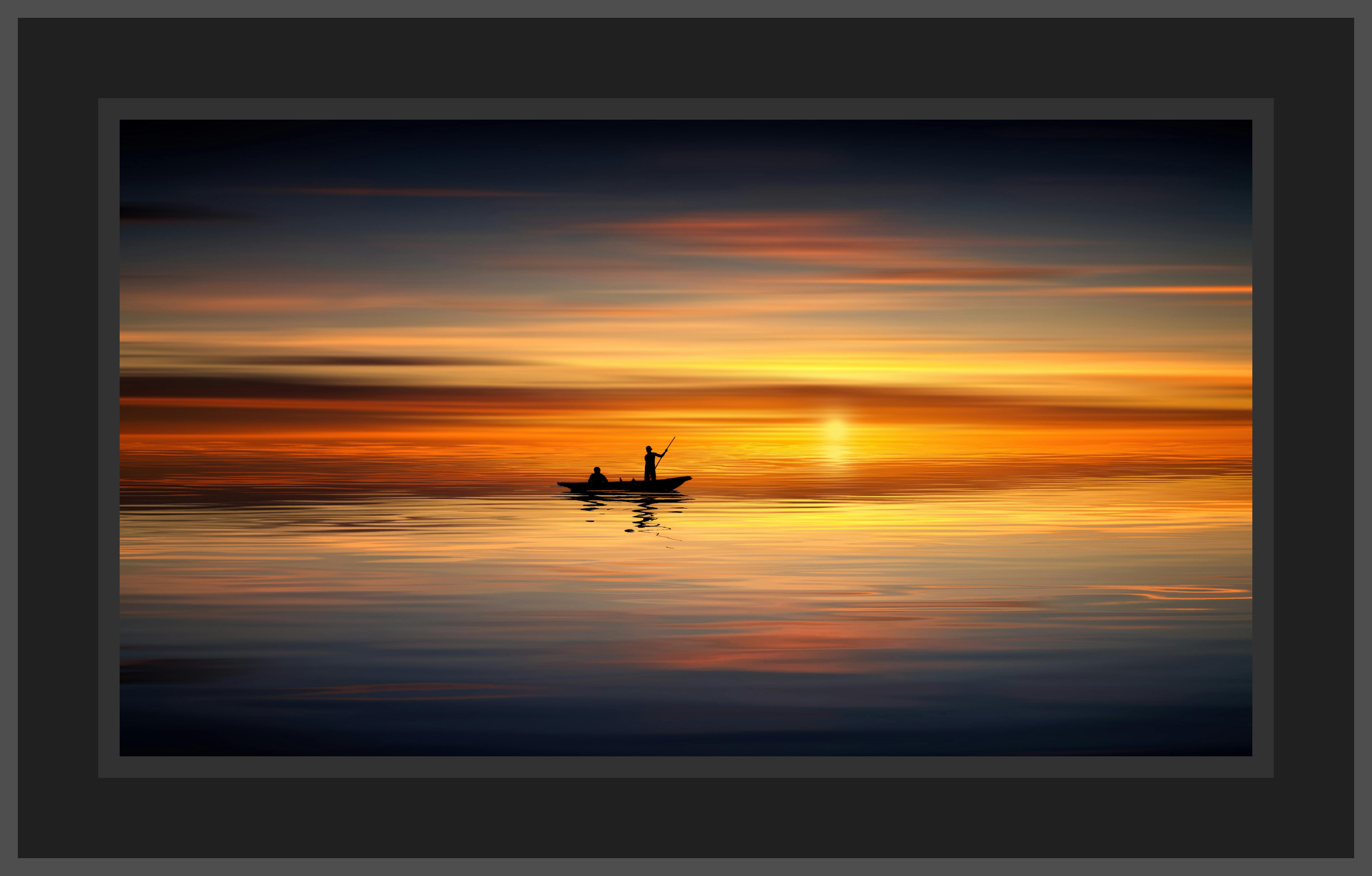
Fotky si dnes většinou prohlížíme na displeji monitoru nebo mobilního telefonu. Vytištěné fotografie řeší více méně už jen maminky do rodinných alb a profesionální fotografové. Stále je to ale nejlepší cesta, jak prezentovat svou práci. Aby zapůsobila, může pomoci i jednoduchý rámeček vytvořený v Zoner Studiu.
Adjustace fotografie je finální tečkou před vystavením. Ve většině případů je tímto procesem myšleno usazení snímku do pasparty nebo jiné řešení v rámci rámování. I když použijete pouze paspartu, je vhodné přidat fotografii alespoň tenký rámeček, kterým podtrhnete sdělení snímku.
Podobně jako při vkládání podpisu do snímku, i v případě rámečků platí, že méně je více. Držte se proto osvědčených barev – černá a bílá, případně jejich kombinace. Zoner Studio umožňuje přidávat rámečky hned několika způsoby, které se mírně odlišují.
Ukážeme si ten nejrychlejší a nejjednodušší.

Před přidáním rámečku si zduplikujte fotku, které chcete rámeček přidat. Nikdy nevíte, kde a jak budete původní fotku ještě potřebovat a přidáním rámečku se už nelze vrátit k původnímu snímku.
Pro přidání rámečku otevřete požadovanou fotografii v modulu Správce, následně zvolte možnost Upravit | Okraje a rámečky (Ctrl+Shift+B). V nově otevřeném dialogovém okně je zobrazený náhled snímku před úpravou a náhled po úpravě.

Dialogové okno Okraje a rámečky si maximalizujte na celou obrazovku. Získáte tím v náhledu dost prostoru pro posouzení výsledného rámečku.
Vnitřní nebo vnější rámování
Před nastavením velikosti rámečku je nutné zvolit způsob jeho vytvoření. Vybrat si můžete ze tří možnosti – Orámovat, Zachovat velikost a Zachovat poměr stran.
- Orámovat přidá rámeček k okraji fotografie, takže se velikost snímku zvětší právě o velikost rámečku.
- Volba Zachovat velikost zase přidá rámeček od okraje snímku směrem dovnitř, část snímku tudíž bude překryta, ale celkové rozměry zůstanou shodné.
- Poslední volba zakryje rámečkem část fotografie tak, aby byl zachován poměr stran jako u zdrojového snímku. Nejméně destruktivní pro obsah snímku je první volba Orámovat.
Neméně důležité nastavení najdete hned v dalším řádku, je jím způsob zadání. Na výběr tentokrát máte ze dvou možností Okraj a rámečky anebo Tři linky. Hned vedle způsobu zadání volíte jednotky pro tvorbu rámečku – obrazové body, procenta výšky či procenta šířky. Nejjednodušší je použít volbu tři linky a jednotky nastavit na obrazové body.
Okraje nebo linky?
Samotné nastavení velikosti rámečku je velmi snadné. Ještě než se do toho pustíte, vyzkoušejte si oba způsoby zadání rámečku – Tři linky a Okraje a rámečky. Každému bude pravděpodobně vyhovovat něco jiného.
Zásadním rozdílem je to, že v případě Tří linek určujete šířku a barvu jednotlivých linek směrem od okraje obrázku ven. V případě Okrajů a rámečků určujete šířku okraje a dále šířku vnitřního a vnějšího rámečku. Okraj je tudíž minimálně tak široký, jako je šířka vnitřního a vnějšího rámečku.
Trochu čísel na vysvětlenou pro příklad, kdy chcete udělat první rámeček bílý o šířce 5 bodů a druhý černý o šířce 10 bodů:
- pro volbu Tří linek zadejte 5 bodů u první linky a 10 bodů u druhé linky.
- pro Okraje a rámečku bude okraj 15 bodů (černý) a vnitřní rámeček 5 bodů (bílý).
Velmi praktické je zatržítko pro Symetrické přidání rámečku ze všech čtyř stran. Při jeho použití stačí zadat šířku rámečku pouze do prvního okénka a v ostatních se již doplní hodnota automaticky. Pokud byste ale chtěli například ve spodní části rámeček širší, podobně jako to mají fotky z polaroidu, pak je nutné zadávat všechny hodnoty ručně.
Rámečky fotkám vždy dodají punc vyšší úrovně a v Zoner Studiu je do fotky přidáte jednoduše a rychle na pár kliknutí.
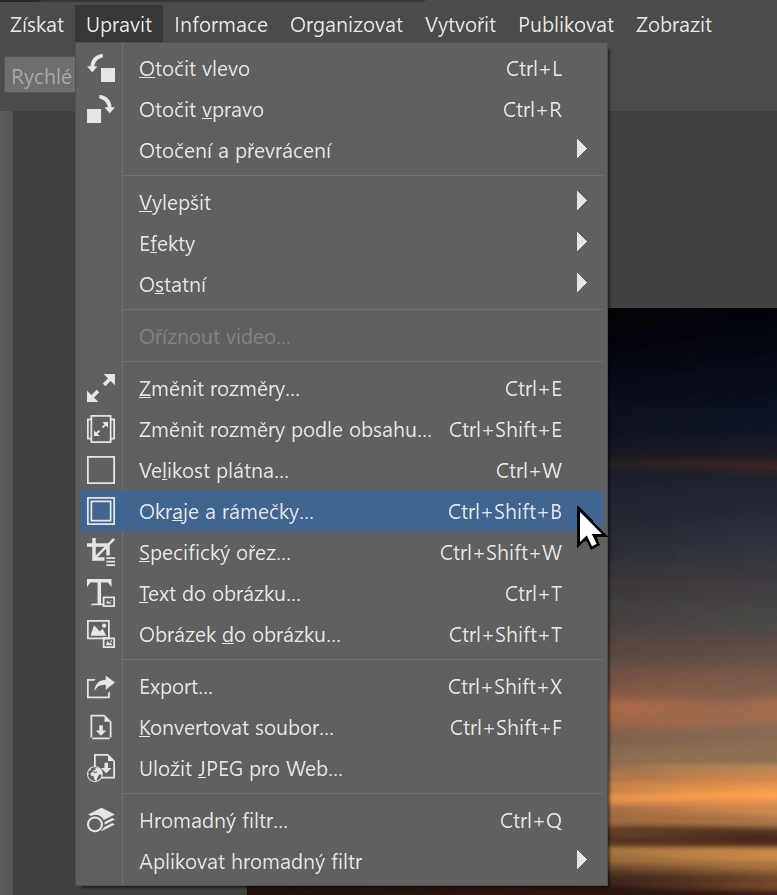
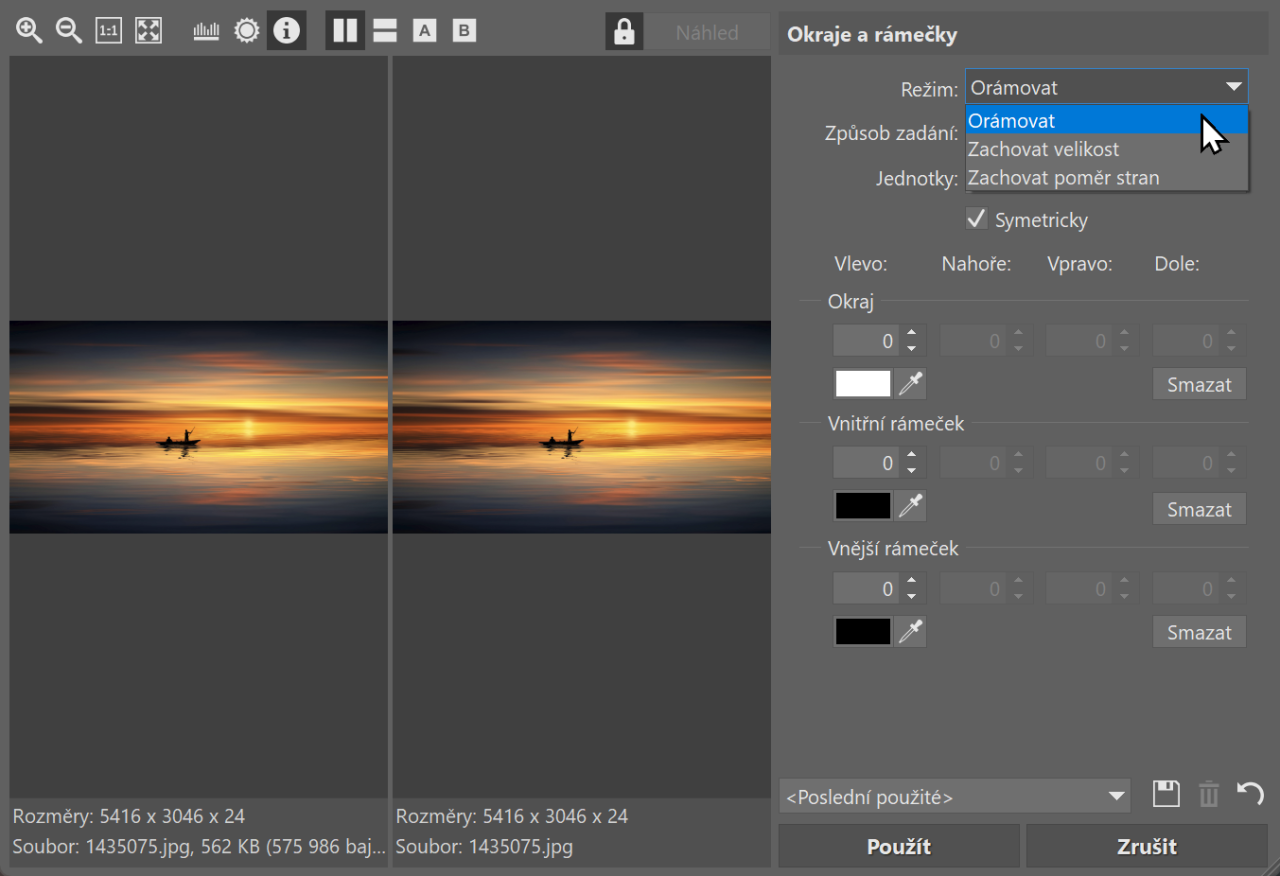
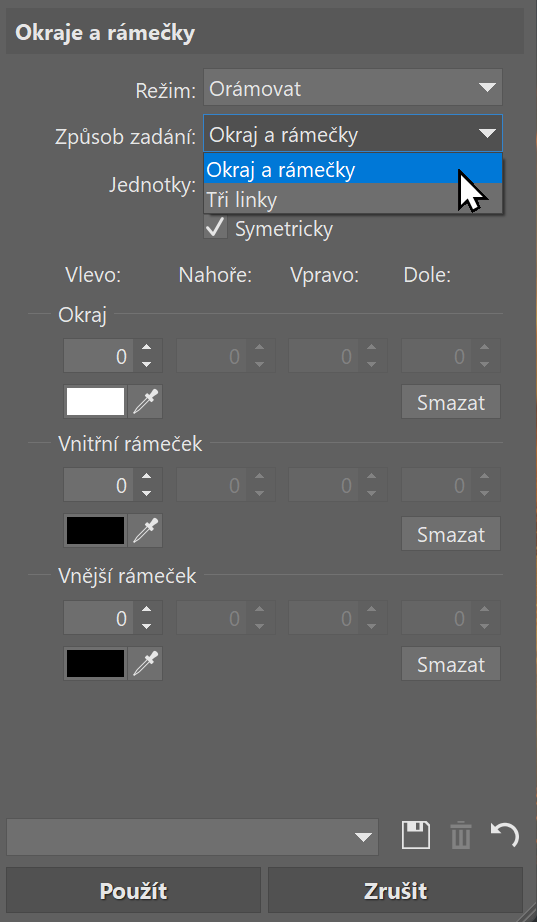
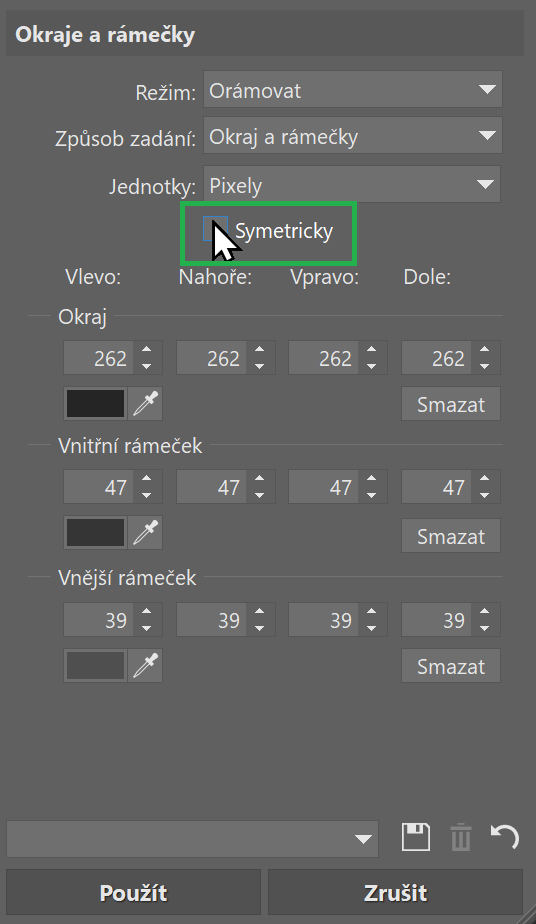

Zatím zde není žádný komentář.